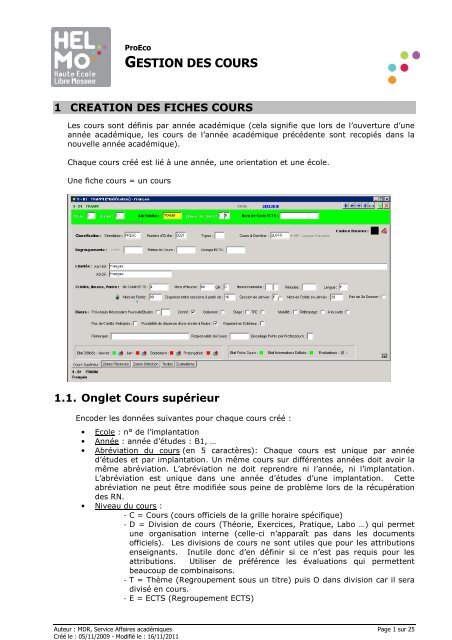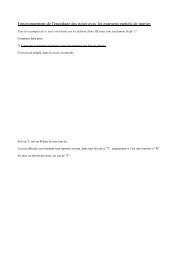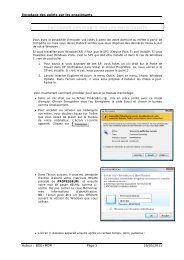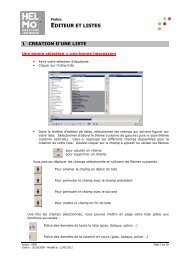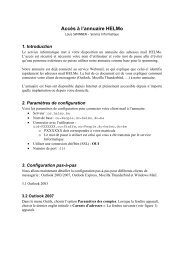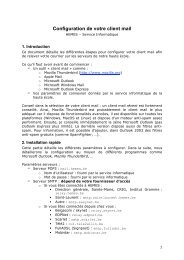GESTION DES COURS - HELMo Service Informatique
GESTION DES COURS - HELMo Service Informatique
GESTION DES COURS - HELMo Service Informatique
Create successful ePaper yourself
Turn your PDF publications into a flip-book with our unique Google optimized e-Paper software.
Auteur : MDR, <strong>Service</strong> Affaires académiques Page 1 sur 25<br />
Créé le : 05/11/2009 - Modifié le : 16/11/2011<br />
ProEco<br />
<strong>GESTION</strong> <strong>DES</strong> <strong>COURS</strong><br />
1 CREATION <strong>DES</strong> FICHES <strong>COURS</strong><br />
Les cours sont définis par année académique (cela signifie que lors de l’ouverture d’une<br />
année académique, les cours de l’année académique précédente sont recopiés dans la<br />
nouvelle année académique).<br />
Chaque cours créé est lié à une année, une orientation et une école.<br />
Une fiche cours = un cours<br />
1.1. Onglet Cours supérieur<br />
Encoder les données suivantes pour chaque cours créé :<br />
• Ecole : n° de l’implantation<br />
• Année : année d’études : B1, …<br />
• Abréviation du cours (en 5 caractères): Chaque cours est unique par année<br />
d’études et par implantation. Un même cours sur différentes années doit avoir la<br />
même abréviation. L’abréviation ne doit reprendre ni l’année, ni l’implantation.<br />
L’abréviation est unique dans une année d’études d’une implantation. Cette<br />
abréviation ne peut être modifiée sous peine de problème lors de la récupération<br />
des RN.<br />
• Niveau du cours :<br />
- C = Cours (cours officiels de la grille horaire spécifique)<br />
- D = Division de cours (Théorie, Exercices, Pratique, Labo …) qui permet<br />
une organisation interne (celle-ci n’apparaît pas dans les documents<br />
officiels). Les divisions de cours ne sont utiles que pour les attributions<br />
enseignants. Inutile donc d’en définir si ce n’est pas requis pour les<br />
attributions. Utiliser de préférence les évaluations qui permettent<br />
beaucoup de combinaisons.<br />
- T = Thème (Regroupement sous un titre) puis O dans division car il sera<br />
divisé en cours.<br />
- E = ECTS (Regroupement ECTS)
<strong>GESTION</strong> <strong>DES</strong> <strong>COURS</strong> 16/11/2011<br />
Si création d’un cours, mettre C dans la 1 re case puis choisir O ou N si l’on veut ou<br />
non diviser le cours.<br />
• Nom de code ECTS<br />
• Orientation : orientation à laquelle le cours est relié.<br />
• N° d’ordre : pour classer les cours dans un ordre particulier (ordre de la grille<br />
spécifique = ordre sur les documents officiels). Infodidac conseille de numéroter<br />
de 10 en 10.<br />
• Type : Formation commune ( C ), optionnelle ( O ) ou liberté PO ( P )<br />
• Cours à conférer : sur base des annexes 1, 2 et 3 du décret du 08/02/99<br />
• Regroupement : Cours, Thèmes, Groupe ECTS. Suivant le regroupement à<br />
effectuer, encoder l’abréviation du thème ou du cours à laquelle le cours ou la<br />
division de cours doit être relié.<br />
• Libellé en 160 (pour encoder l’intitulé exact) et 25 caractères (qui peuvent être<br />
mis à jour)<br />
• Crédits, Heures, Points: Nombre d’ECTS, nombre d’heures, quarts d’heure (QH à<br />
compléter en complément lorsque le nombre d’heures n’est pas un nombre entier.<br />
Exemple : 3 h 30 = 7H + 2QH), nombre d’heures par semaine, nombre de<br />
périodes, de points… La pondération apparaît automatiquement en vert endessous<br />
de la case « Nombre de points ». Encoder « $ » si vous ne souhaitez pas<br />
encoder des points mais plutôt une abréviation (S = Satisfaisant, I = Insuffisant, E<br />
= Echec). Encoder « / » pour les cours non cotés (dans ce cas, « NE »<br />
automatiquement dans la grille de notes). Si pas d’ECTS : possibilité d’encoder<br />
« / ».<br />
• Janvier : ? pour obtenir la liste d’aide.<br />
- N = Non évalué : pas d’examen en janvier pour ce cours.<br />
- E = Evalué : mais pas comptabilisé dans le résultat global de janvier sauf si<br />
la case « A la session de janvier, les cours « E » (simple évaluation) sont<br />
comptabilisés dans les totaux » est cochée dans les paramètres délibés /<br />
points et pourcentages. Si cette case n’est pas cochée, aucun pourcentage<br />
et nombre d’échecs dans la grille de notes. La note de janvier n’est pas<br />
reportée en juin et ne compte pas dans le résultat final.<br />
- P = Partiel : la note peut être partiellement reportée en juin. Il est possible<br />
dans ce cas de comptabiliser un pourcentage de cette note dans la note<br />
finale.<br />
- T = Terminé : le cours est terminé en janvier et la note est reportée en juin<br />
(y compris les CM, ML, PP … Si l’examen est malgré tout organisé en juin<br />
pour les étudiants ayant obtenu un CM, ML, … en janvier, cocher la petite<br />
case). Le résultat constitue donc la note finale de la 1 re session.<br />
- R = Terminé si réussite : le cours est terminé en janvier et la note est<br />
reportée en juin en cas de réussite à 10/20 (cours de B1 inclus dans la<br />
session dispensatoire de janvier). La note des cours réussis est reportée à<br />
la session de juin. Par contre, l’échec est effacé et l’étudiant représente le<br />
cours en juin.<br />
• Langue du cours : langue dans laquelle le cours est donné (le cours de langue est<br />
un cours donné en français) ou dans laquelle le cours est suivi (si cours suivis à<br />
l’étranger dans le cadre d’échanges).<br />
• Dispense entre sessions à partir de : mettre « 12 » au cours de maîtrise langue<br />
(ne rien mettre signifie « 10 »).<br />
• Nombre de points en janvier: Cette case est activée dans le cas des cours Partiels<br />
(P) ou Evalués mais non comptabilisés (E) (exemple : le cours est noté sur 60,<br />
l’examen de janvier représente 20 points du total).<br />
Auteur : MDR, <strong>Service</strong> Affaires académiques Page 2 sur 25<br />
Créé le : 05/11/2009 - Modifié le : 16/11/2011
<strong>GESTION</strong> <strong>DES</strong> <strong>COURS</strong> 16/11/2011<br />
• Pas de 2 e session : case à cocher si le cours ne permet pas de 2 e session : pas<br />
d’organisation de cet examen en septembre (cette case est très importante pour la<br />
suite).<br />
• Pré-requis nécessaire à la poursuite des études : case à cocher pour définir ce<br />
cours comme pré-requis (utilisé dans le cadre des réussites à 48 crédits). Cette<br />
réussite ne peut être prononcée que si les crédits résiduels (maximum 12 crédits<br />
restants non acquis) ne concernent pas ces matières.<br />
• Donné : cours utile cette année académique. Lorsqu’un cours n’est plus utilisé, il<br />
est conseillé de décocher cette case plutôt que de supprimer le cours<br />
définitivement.<br />
• Optionnel : cours à option qui fera partie du menu<br />
• Cocher si le cours est un stage ou un TFE (important car détermine certaines<br />
décisions durant les délibérations (échec en stage, en TFE ..)<br />
• Mobilité: cours conçu dans le cadre d’un programme de mobilité. Dans ce cas,<br />
encoder l’intitulé dans la langue (intitulé officiel).<br />
• Rattrapage: cours de remédiation prévu en cas d’étalement, partim ou<br />
récupération d’un cours d’une autre année d’études (dans le cas des changements<br />
de grille par exemple).<br />
• A la carte: cours conçu dans le cadre d’un programme à la carte (même<br />
dénomination mais nombre de crédits différents, pondération différente). Cette<br />
case est appelée à disparaître étant donné qu’il est maintenant possible de<br />
modifier directement la pondération dans la fiche de l’étudiant qui bénéficie d’un<br />
programme personnalisé (case « Personnalisation des cours » à cocher dans onglet<br />
Statut de la fiche étudiant).<br />
• Pas de crédits anticipés : case à cocher si les étudiants ne peuvent demander des<br />
crédits anticipés sur ce cours.<br />
• Possibilité de dispense d’une année à l’autre : si les étudiants peuvent être<br />
dispensés de ce cours en cas de redoublement (tous les cours sauf stages, AFP)<br />
• Organisé en extérieur : si cours organisé à l’extérieur en cas de co-organisation de<br />
section (cas du master en ingénierie et action sociales).<br />
• Responsable du cours : s’il est encodé, il apparaît sur les feuilles d’encodage des<br />
notes. Si vous encodez l’abréviation du professeur, et que celui-ci a dans sa fiche<br />
une adresse mail, il est possible, au moment de l’exportation des feuilles de cotes,<br />
de l’envoyer directement au professeur en cochant « envoi mail à l’enseignant »<br />
dans l’écran d’exportation.<br />
• Encodage points par prof : indiquer ici sur quoi doit s’appuyer le module<br />
d’encodage des points par les enseignants. R = prof responsable encodé dans la<br />
fiche cours dans champ « Responsable du cours » (voir ci-dessus), A = attribution<br />
(voir plus loin « Groupes de cours et attributions »), E = professeur encodé dans<br />
l’onglet évaluations de la fiche cours.<br />
• Zones de réserves et de sélection par cours<br />
• Remarque : Pour créer plusieurs cours, l’un à la suite de l’autre, cocher la case à<br />
côté du bouton « OK ».<br />
1.2. Onglet Evaluation<br />
Pour un cours, il est possible de diviser la note de chacune des sessions en plusieurs<br />
évaluations. La note finale de la session sera alors calculée automatiquement sur<br />
base des répartitions demandées. Pour chacune des évaluations, il faudra donner le<br />
type d’évaluation (P pour partiel, T pour Terminé, R pour Terminé et réussi ou N pour<br />
Auteur : MDR, <strong>Service</strong> Affaires académiques Page 3 sur 25<br />
Créé le : 05/11/2009 - Modifié le : 16/11/2011
<strong>GESTION</strong> <strong>DES</strong> <strong>COURS</strong> 16/11/2011<br />
non évalué = codes utilisés pour la session de session), le pourcentage dans le total<br />
de chacune des sessions ou le nombre de points (case à cocher dans le coin inférieur<br />
gauche « définir en points et pas en % »). Il est également possible de préciser le<br />
prof et le groupe dans les cas où plusieurs profs donnent une même évaluation<br />
(colonne GE), de préciser le type de report entre les sessions de juin et de septembre<br />
(colonne TS) …<br />
Les évaluations sont là pour pouvoir encoder différentes notes sur les cours, différents<br />
examens, différents sous-cours (autrefois nous utilisions les divisions de cours) et<br />
laisser ProEco recalculer la note totale du cours.<br />
Remarque : Ne mettre qu’une seule évaluation à un cours est un non-sens, autant ne<br />
pas en mettre et encoder immédiatement la note globale qui ne pourra être<br />
qu’identique.<br />
Voici quelques exemples ou cas particuliers :<br />
2 ENCODAGE <strong>DES</strong> EVALUATIONS<br />
2.1.1 Cas d’un cours « T » en janvier avec évaluation « T »<br />
Ce cours est terminé en janvier et les 4 évaluations également.<br />
En janvier, accès aux 4 évaluations de janvier. Chaque évaluation pèse pour 25% dans la<br />
note finale de janvier et de juin.<br />
En juin, pas d’accès aux 4 évaluations de juin puisque la note de janvier est reportée en juin.<br />
2.1.2 Cas d’un cours « R » en janvier avec évaluation « R »<br />
Ce cours est terminé en janvier (note reportée si réussite) et les 2 évaluations également.<br />
En janvier, accès aux 2 évaluations de janvier. La première évaluation pèse pour 20% dans<br />
la note finale de janvier et la 2 e pèse pour le reste (80%).<br />
En juin, plusieurs cas possibles :<br />
Auteur : MDR, <strong>Service</strong> Affaires académiques Page 4 sur 25<br />
Créé le : 05/11/2009 - Modifié le : 16/11/2011
<strong>GESTION</strong> <strong>DES</strong> <strong>COURS</strong> 16/11/2011<br />
• L’étudiant a raté les 2 évaluations de janvier : en juin, accès aux 2 évaluations.<br />
• L’étudiant a réussi les 2 évaluations de janvier : en juin, les évaluations et la note<br />
finale sont reportées en juin.<br />
• L’étudiant a réussi la 1 re évaluation mais pas la seconde : en juin, accès à la 2 e<br />
évaluation mais pas à la 1 re où la note de la 1 re évaluation réussie est reportée. La<br />
note finale de juin sera recalculée sur base de la nouvelle note de la 2 e évaluation.<br />
2.1.3 Cas d’un cours « P » en janvier avec évaluation « P »<br />
Ce cours est partiel en janvier et est réparti sur 3 évaluations, dont une est partielle, la 2 e<br />
non évaluée et la 3 e terminée en janvier.<br />
En janvier :<br />
• Accès aux 1 re et 3 e évaluations.<br />
• La 1 re évaluation pèse pour 4 points dans la note finale de janvier et la 3 e évaluation<br />
pèse pour 4 points également. La note de janvier vaut 8 points au total.<br />
• La note de la 2 e évaluation (non évaluée) sera « SO » = sans objet.<br />
En juin :<br />
• Accès aux 1 re et 2 e évaluations.<br />
• La 1 re évaluation pèse pour 4 points dans la note finale de juin, la 2 e évaluation est<br />
uniquement évaluée en juin et pèse pour 2 points dans la note finale de juin, et la 3 e<br />
évaluation qui pèse pour 4 points dans la note finale de juin a été reportée de janvier<br />
(car cours terminé en janvier). La note de juin vaut 10 points au total.<br />
2.1.4 Cas d’un cours « P » en janvier avec évaluation « T »<br />
Ce cours est partiel en janvier et est réparti sur 2 évaluations, dont une est terminée en<br />
janvier et la 2 e non évaluée = 2 évaluations, une en janvier et une en juin.<br />
En janvier :<br />
Auteur : MDR, <strong>Service</strong> Affaires académiques Page 5 sur 25<br />
Créé le : 05/11/2009 - Modifié le : 16/11/2011
<strong>GESTION</strong> <strong>DES</strong> <strong>COURS</strong> 16/11/2011<br />
• Accès à la 1 re évaluation qui vaut 100% des points de janvier.<br />
• La note de la 2 e évaluation (non évaluée) sera « SO » = sans objet.<br />
En juin :<br />
• La 1 re évaluation de janvier est reportée en juin et pèse pour 40% dans la note finale<br />
de juin. Nous n’avons donc pas accès à la 1 re évaluation en juin.<br />
• La 2 e évaluation est uniquement évaluée en juin et pèse pour 60% dans la note finale<br />
de juin. Lorsque la 2 e évaluation est encodée, ProEco recalcule la note finale de juin<br />
(40% de PA1 + 60% de PA2).<br />
2.1.5 Cas d’un cours « P » en janvier avec évaluation « P » + répartition entre<br />
janvier et juin<br />
Ce cours est partiel en janvier et est réparti sur 3 évaluations partielles qui comptent pour<br />
une partie dans la note de juin.<br />
En janvier :<br />
• Accès aux 3 évaluations.<br />
• La 1 re évaluation pèse pour 20% dans la note finale de janvier, la 2 e pour 30% et la 3 e<br />
pour 50%.<br />
En juin :<br />
• Accès aux 3 évaluations.<br />
• La 1 re évaluation de janvier vaut 25% des points de la note finale de la 1 re évaluation<br />
de juin (PA1 en juin vaut donc 75% de PA1 finale), la 2 e évaluation de janvier vaut<br />
50% des points de la note finale de la 2 e évaluation de juin (PA2 en juin vaut donc<br />
50% de PA2 finale) et la 3 e 20% (PA3 en juin vaut donc 80% de PA3 finale).<br />
• La note finale de la 1 re évaluation (PA1) vaut pour 30 % dans la note finale de juin, la<br />
note finale de la 2 e évaluation (PA2) vaut pour 30 % dans la note finale de juin et la<br />
note finale de la 3 e évaluation (PA3) vaut pour 40 % dans la note finale de juin.<br />
• 25% de PA1 janvier + 75% de PA1 juin = PA1<br />
50% de PA2 janvier + 50% de PA2 juin = PA2<br />
20% de PA3 janvier + 80% de PA3 juin = PA3<br />
Auteur : MDR, <strong>Service</strong> Affaires académiques Page 6 sur 25<br />
Créé le : 05/11/2009 - Modifié le : 16/11/2011
<strong>GESTION</strong> <strong>DES</strong> <strong>COURS</strong> 16/11/2011<br />
30% de PA1 + 30% de PA2 + 40% de PA3 = note finale de juin<br />
2.1.6 Cas d’un cours « P » en janvier avec évaluation « T » et « P » + répartition<br />
entre janvier et juin<br />
Ce cours est partiel en janvier et est réparti sur 3 évaluations dont l’une est partielle et<br />
compte pour une partie dans la note de juin, l’autre est terminée en janvier et la 3 e non<br />
évaluée en janvier.<br />
En janvier :<br />
• Accès aux 2 premières évaluations.<br />
• La 1 re évaluation pèse pour 70% dans la note finale de janvier, la 2 e pour 30% et la 3 e<br />
n’est pas évaluée « SO » = sans objet.<br />
En juin :<br />
• Accès aux 3 évaluations.<br />
• La 1 re évaluation de janvier vaut 45% des points de la note finale de la 1 re évaluation<br />
de juin (PA1 en juin vaut donc 55% de PA1 finale) qui comptera pour 40% de la note<br />
finale de juin.<br />
• La 2 e évaluation de janvier est reportée en juin puisque cours terminé et comptera<br />
pour 20% de la note finale de juin.<br />
• La 3 e évaluation est encodée en juin puisque non évaluée en janvier et comptera pour<br />
40% de la note finale de juin.<br />
• 40% de PA1 finale (= 45% de PA1 janvier + 55% de PA1 juin) + 20% de PA2 janvier<br />
+ 40% de PA3 juin = note finale de juin.<br />
3 ENCODAGE <strong>DES</strong> GROUPES DANS LES EVALUATIONS<br />
Il est possible d’attribuer plusieurs professeurs à une même évaluation.<br />
Dans la colonne GE, vous devez déterminer que l’évaluation ne s’applique pas à tous les<br />
groupes mais uniquement à un groupe d’étudiants (= groupe de cours en lien avec les<br />
attributions des profs).<br />
Ce système permet de gérer les cas où selon l’enseignant, les règles de pondération ou les<br />
règles de report de juin à septembre ne sont pas identiques.<br />
Auteur : MDR, <strong>Service</strong> Affaires académiques Page 7 sur 25<br />
Créé le : 05/11/2009 - Modifié le : 16/11/2011
<strong>GESTION</strong> <strong>DES</strong> <strong>COURS</strong> 16/11/2011<br />
Remarques : si le cours est non divisé, les attributions s’encodent sur le cours lui-même,<br />
ainsi que les groupes. Si le cours est divisé, les attributions s’encodent sur les cours « D »<br />
ainsi que les groupes mais dans ce cas, il est indispensable que les codes évaluations soient<br />
les mêmes que l’abréviation 5 caractères des divisions de cours.<br />
4 ENCODAGE DU TYPE DE REPORT ENTRE SESSIONS<br />
Il est également possible de déterminer le type de report des notes à effectuer entre la<br />
session de juin et la session de septembre. Il existe 3 valeurs possibles :<br />
• RE : Recommencer (= valeur par défaut)<br />
• RR : Report si Réussite dans le cas où l’évaluation est considérée comme un cours<br />
indépendant par l’enseignant et où la réussite en juin de cette évaluation est reportée<br />
en septembre.<br />
• RT : Report Toujours dans le cas où l’évaluation (labo, exercices …) a eu lieu en cours<br />
d’année et n’est donc pas « rattrapable » en 2 e session. La note de juin de cette<br />
évaluation est donc toujours reportée en septembre.<br />
Remarques : Il est possible de neutraliser les évaluations des sessions de septembre et de<br />
prolongation. Ceci dans le cas où le cours divisé en plusieurs évaluations en janvier et en<br />
juin mais qu’en septembre, un seul examen remplace le tout. Cela est possible en mettant<br />
dans la colonne septembre (ou prolongation) un 100% à la 1 re évaluation Dès qu’une<br />
évaluation vaut 100%, ProEco estime qu’il n’y en a pas et revient à un encodage simple d’une<br />
note globale.<br />
Exemple : Un cours divisé en 3 évaluations dont 2 d’entre elles sont données par 2<br />
professeurs (chaque professeur enseigne à un groupe d’étudiants différents).<br />
En janvier :<br />
• Accès aux 1 re (INFS1) et 3 e évaluations (INFS3).<br />
Auteur : MDR, <strong>Service</strong> Affaires académiques Page 8 sur 25<br />
Créé le : 05/11/2009 - Modifié le : 16/11/2011
<strong>GESTION</strong> <strong>DES</strong> <strong>COURS</strong> 16/11/2011<br />
• La 1 re évaluation pèse pour 50% dans la note finale de janvier, et la 3 e pour 50%<br />
également. La 2 e évaluation (INFS2) n’est pas évaluée en janvier « SO » = sans<br />
objet.<br />
• Il y a 2 professeurs différents qui donnent cette 3 e évaluation à des groupes<br />
d’étudiants différents. Donc, chaque étudiant recevra une note pour l’évaluation<br />
INFS1 du professeur AMD et chaque étudiant recevra une note pour l’évaluation<br />
INFS3, les étudiants du groupe A recevront la note du professeur IDT et les étudiants<br />
du groupe B recevront la note du professeur CPP.<br />
En juin :<br />
• Accès aux 3 évaluations (INFS1, INFS2 et INFS3).<br />
• La 1 re évaluation de janvier (INFS1) vaut 50% des points de la note finale de la 1 re<br />
évaluation de juin (INFS1 en juin vaut donc 50% de INFS1 finale) qui comptera pour<br />
50% de la note finale de juin.<br />
• La 2 e évaluation (INFS2 qui n’a pas été évaluée en janvier) est donnée par 2<br />
professeurs à 2 groupes d’étudiants différents. Les étudiants du groupe A recevront la<br />
note du professeur BAHFA et les étudiants du groupe B recevront la note du<br />
professeur BALLA. Cette 2 e évaluation compte pour 30 % de la note finale de juin.<br />
• La 3 e évaluation de janvier (INFS3) vaut 50% des points de la note finale de la 3 e<br />
évaluation de juin (INFS3 en juin vaut donc 50% de INFS3 finale) qui comptera pour<br />
20% de la note finale de juin. Les étudiants du groupe A recevront la note du<br />
professeur IDT et les étudiants du groupe B recevront la note du professeur CPP.<br />
• 50% de INFS1 finale (= 50% de INFS1 janvier + 50% de INFS1 juin) + 30% de<br />
INFS2 juin + 20% de INFS3 finale (= 50% de INFS3 janvier + 50% de INFS3 juin) =<br />
note finale de juin.<br />
En septembre :<br />
• Idem juin pour la répartition des points.<br />
• Si le cours est en échec et que l’étudiant doit représenter ce cours en seconde<br />
session :<br />
o Il devra représenter obligatoirement la 1 re évaluation (INFS1 = RE).<br />
o Il ne devra pas représenter la 3 e<br />
professeur.<br />
évaluation (INFS3 = RT) peu importe le<br />
o Il devra représenter la 2 e évaluation (INFS2 = RR) si échec dans cette partie en<br />
juin.<br />
L’écran d’encodage des points par cours ci-après reprend les différentes évaluations de notre<br />
exemple ci-dessus.<br />
Auteur : MDR, <strong>Service</strong> Affaires académiques Page 9 sur 25<br />
Créé le : 05/11/2009 - Modifié le : 16/11/2011
<strong>GESTION</strong> <strong>DES</strong> <strong>COURS</strong> 16/11/2011<br />
Si nous prenons la 1 re étudiante (ALFAN Loubna) :<br />
• Note INFS1 : en janvier, l’étudiante a obtenu un 4/20 et en juin, elle a obtenu un<br />
11/20. La note de janvier compte pour 50% et la note de juin pour 50%. Cette<br />
étudiante a donc une note finale de juin de 7.5/20 pour l’évaluation INFS1. Cette<br />
note de 7.5/20 compte pour 50% de la note finale totale de juin du cours INFSA.<br />
• Note INFS2 : en janvier, cette évaluation n’était pas évaluée et en juin, l’étudiante a<br />
obtenu un 15/20 du professeur BAHFA car elle était dans le groupe A. Cette étudiante<br />
a donc une note finale de juin de 15/20 pour l’évaluation INFS2. Cette note de 15/20<br />
compte pour 30% de la note finale totale de juin du cours INFSA.<br />
• Note INFS3 : en janvier, l’étudiante a obtenu un 14/20 et en juin, elle a obtenu un<br />
11/20 du professeur IDT car elle était dans le groupe A. La note de janvier compte<br />
pour 50% et la note de juin pour 50%. Cette étudiante a donc une note finale de juin<br />
de 12.5/20 pour l’évaluation INFS3. Cette note de 12.5/20 compte pour 20% de la<br />
note finale totale de juin du cours INFSA.<br />
• Pour le cours de INFSA, elle obtient donc la note finale totale de juin suivante:<br />
18.75/50 (= 7.5/20 pour INFS1) + 22.5/30 (= 15/20 pour INFS2) + 12.5/20 (pour<br />
INFS3) = 53.75/100 qui donne 10.75/20 arrondi au dixième donc 10.80/20. Le cours<br />
est réussi.<br />
Si nous prenons la 26 e étudiante (TINNECEL Coralie) :<br />
• Note INFS1 : en janvier, l’étudiante a obtenu un 2/20 et en juin, elle a obtenu un<br />
4/20. La note de janvier compte pour 50% et la note de juin pour 50%. Cette<br />
étudiante a donc une note finale de juin de 3/20 pour l’évaluation INFS1. Cette note<br />
de 3/20 compte pour 50% de la note finale totale de juin du cours INFSA.<br />
• Note INFS2 : en janvier, cette évaluation n’était pas évaluée et en juin, l’étudiante a<br />
obtenu un 16/20 du professeur BAHFA car elle était dans le groupe A. Cette étudiante<br />
a donc une note finale de juin de 16/20 pour l’évaluation INFS2. Cette note de 16/20<br />
compte pour 30% de la note finale totale de juin du cours INFSA.<br />
Auteur : MDR, <strong>Service</strong> Affaires académiques Page 10 sur 25<br />
Créé le : 05/11/2009 - Modifié le : 16/11/2011
<strong>GESTION</strong> <strong>DES</strong> <strong>COURS</strong> 16/11/2011<br />
• Note INFS3 : en janvier, l’étudiante a obtenu un 16/20 et en juin, elle a obtenu un<br />
12/20 du professeur IDT car elle était dans le groupe A. La note de janvier compte<br />
pour 50% et la note de juin pour 50%. Cette étudiante a donc une note finale de juin<br />
de 14/20 pour l’évaluation INFS3. Cette note de 14/20 compte pour 20% de la note<br />
finale totale de juin du cours INFSA.<br />
• Pour le cours de INFSA, elle obtient donc la note finale totale de juin suivante: 7.5/50<br />
(= 3/20 pour INFS1) + 24/30 (= 16/20 pour INFS2) + 14/20 (pour INFS3) =<br />
45.5/100 qui donne 9.1/20. Le cours est donc échoué.<br />
• En septembre, si elle échoue, elle devra représenter :<br />
o La 1 re évaluation (INFS1) car elle doit être obligatoirement représentée (RE).<br />
o La 2 e évaluation (INFS2) est réussie, la note réussie (RR) sera donc reportée en<br />
septembre pour l’évaluation INFS2.<br />
o La 3 e évaluation (INFS3) est toujours reportée en septembre (RT).<br />
5 CREATION D’UN BULLETIN AVEC EVALUATIONS<br />
Pour voir apparaître ces évaluations sur le bulletin, il suffit de demander au <strong>Service</strong> des<br />
affaires académiques de créer un bulletin avec évaluations. Voici comment procéder :<br />
Dans un document qui contient déjà un défilement sur les cours (ex un bulletin) :<br />
1) passer en mode expert<br />
2) prendre Insérer / Défilement, cliquer sur le document => la bande vient se placer tout en dessous<br />
3) dans les propriétés de la nouvelle bande défilement :<br />
3a) indiquer Table = QEval29 => la nouvelle requête créée ci-dessus<br />
3b) indiquer Maître = DefilementCours => ceci déplace la bande en dessous du défilement cours et en<br />
fait un sous-défilement<br />
3c) décocher "Imprimer si vide" => ne doit s'imprimer que si il y a des évaluations<br />
4) la reformater, y déposer les données du thème 20<br />
4a) dont transformation sur le numéro d'évaluation<br />
6 VERROUILLAGE / DEVERROUILLAGE ENCODAGE <strong>DES</strong><br />
POINTS PAR LES ENSEIGNANTS<br />
Un nouveau bouton a été ajouté dans le module d’encodage des points par les<br />
enseignants qui permet de verrouiller leurs cours. En appuyant sur ce bouton, les<br />
professeurs vous signalent que l’encodage des notes pour leurs cours est terminé. Pour<br />
déverrouiller leurs cours, ils sont alors obligés de repasser par le secrétariat qui a seul<br />
accès au déverrouillage du cours.<br />
Auteur : MDR, <strong>Service</strong> Affaires académiques Page 11 sur 25<br />
Créé le : 05/11/2009 - Modifié le : 16/11/2011
<strong>GESTION</strong> <strong>DES</strong> <strong>COURS</strong> 16/11/2011<br />
Comment le secrétariat peut-il verrouiller ou déverrouiller un cours ?<br />
Via la fiche du cours, vous trouverez cette information à côté des informations sur la<br />
session d'examens en cours. Un 2e "feu" a été ajouté et celui-ci signale si le cours est<br />
totalement terminé (bleu) ou non terminé (gris, feu éteint). En double-cliquant sur ce<br />
feu, un écran de détail apparaît dans lequel il est possible de voir ce qui est ou non<br />
"terminé" et en double-cliquant sur les différents éléments présents (suivant le type<br />
d'encodage choisi : R=Responsable, E=Evaluations A=Attributions) de passer d'un état<br />
terminé à non terminé et inversement.<br />
Comment le secrétariat peut-il verrouiller tous les cours d’une section lorsqu’il<br />
décide de clôturer l’encodage ?<br />
Cette opération de "terminer" ou mettre en état "non terminé" peut se faire globalement<br />
(pour tous les cours de la sélection, donc par exemple les cours d'une orientation juste<br />
avant la délibé) au moyen d'un nouvel outil disponible dans le menu "Utilitaires" du menu<br />
"Cours".<br />
7 SELECTION <strong>DES</strong> FICHES <strong>COURS</strong><br />
Possibilité de sélection par division de cours : divisé ou non divisé, par cours, par<br />
division ou par thème … Possibilité de sélection des élèves par groupe cours,<br />
étudiants dispensés ou non dispensés, avec report de notes …<br />
• Soit sélection d’un cours : Entrer l’année d’études et l’abréviation et déterminer<br />
éventuellement des critères spéciaux.<br />
• Soit sélection de plusieurs cours : Entrer l’année d’études ou utiliser le choix<br />
manuel, déterminer si sélection de cours, de division de cours … Choisir l’ordre de<br />
tri, déterminer les bornes de sélection et les critères complémentaires si<br />
nécessaires. Possibilité de déterminer également des critères spéciaux.<br />
• Soit sélection de plusieurs cours par nom : Entrer l’implantation, l’année d’études<br />
et l’abréviation des différents cours à sélectionner.<br />
Auteur : MDR, <strong>Service</strong> Affaires académiques Page 12 sur 25<br />
Créé le : 05/11/2009 - Modifié le : 16/11/2011
<strong>GESTION</strong> <strong>DES</strong> <strong>COURS</strong> 16/11/2011<br />
8 SELECTION RAPIDE D’UNE FICHE <strong>COURS</strong><br />
Si vous souhaitez accéder rapidement à une fiche cours de la grille d’une section afin<br />
de la modifier :<br />
• Sélectionner tous les cours d’une année et d’une section (voir sélection de<br />
plusieurs cours ci-dessus).<br />
• Cliquer sur « Liste prédéfinie » pour obtenir la liste des différents cours<br />
sélectionnés.<br />
• Double-cliquer sur le cours souhaité pour accéder à sa fiche en modification.<br />
9 MODIFICATION <strong>DES</strong> FICHES <strong>COURS</strong><br />
Après sélection des cours désirés, vous pouvez modifier les fiches de ceux-ci.<br />
Vous pouvez modifier toutes les données encodées lors de la création du cours (sauf<br />
l’abréviation qui permet la récupération des RN).<br />
Dans la fiche de modification des cours, 2 onglets ont été ajoutés :<br />
• L’onglet Texte : comprend 5 zones de texte par cours pour pouvoir y encoder<br />
les objectifs des cours, les prérequis, aperçu général, la méthodologie et<br />
l’évaluation (pour ECTS).<br />
• L’onglet Evaluations : Possibilité de mettre plusieurs cotes pour obtenir une<br />
cote globale en mettant le pourcentage de chacune des cotes dans la cote<br />
globale et ce, pour les 3 sessions (1 re , 2 e session et prolongation).<br />
ATTENTION :<br />
• Si le cours est terminé en janvier (et qu’il est donc impossible d’encoder une<br />
note en juin) et que l’étudiant repasse en juin car il a obtenu un CM en janvier,<br />
passer par la fiche du cours et cocher la case « Un examen est malgré tout<br />
organisé en juin pour les étudiants en CM ou ML en janvier » (case à côté de<br />
Janvier). Le cours sera alors réouvert pour la session de juin.<br />
• Il est fortement déconseillé de changer les pondérations :<br />
<br />
<br />
Lorsque des points sont déjà encodés au niveau des étudiants.<br />
Sélectionner les étudiants, réinitialiser le contenu des écrans (Etudiants<br />
/ Utilitaires / Initialisation automatique des cours) et recalculer les<br />
notes par l’écran de délibé et passer avec « Enter » sur toutes les<br />
notes de l’étudiant ou par l’encodage des points par cours<br />
(resauvegarder le cours).<br />
Lorsque les RN ont déjà été récupérés. Dans ce cas, pour recalculer<br />
les RN, aller dans le bouton « RN » dans l’onglet cours de la fiche<br />
étudiant et passer avec « Enter » sur tous les RN de l’étudiant. Si le<br />
message « Note impossible en juin cours XXX », cela signifie que les<br />
RN n’ont pas été recalculés.<br />
Auteur : MDR, <strong>Service</strong> Affaires académiques Page 13 sur 25<br />
Créé le : 05/11/2009 - Modifié le : 16/11/2011
<strong>GESTION</strong> <strong>DES</strong> <strong>COURS</strong> 16/11/2011<br />
10 GROUPES DE <strong>COURS</strong> ET ATTRIBUTIONS<br />
Dans la fiche cours, le bouton « Attributions » permet d’encoder des groupes de<br />
cours et les enseignants associés. Ce bouton n’est actif que pour les cours non divisé<br />
ou pour une division de cours.<br />
Ce bouton est également accessible via le menu Cours / Encodage des attributions et<br />
permet d’encoder les attributions de plusieurs cours les unes à la suite des autres.<br />
Lorsqu’un enseignant donne un cours, même à une classe entière, c’est à cet endroit<br />
que l’on peut l’indiquer. Sur base de ces informations, il sera alors possible d’obtenir<br />
les attributions d’un enseignant, d’encoder les groupes cours aux étudiants et ainsi<br />
obtenir des listes d’étudiants par prof.<br />
• Grp : nom du groupe. Il est constitué de 2 caractères maximum (lettres et/ou<br />
chiffres). Il est possible de donner plusieurs fois le même nom de groupe (utile<br />
si plusieurs enseignants donnent un cours à un groupe car un seul enseignant<br />
par ligne).<br />
• AbrEnseign : encoder l’abréviation du professeur (utiliser si possible le menu<br />
d’aide « ? » pour être sûr de l’abréviation utilisée dans le ProEco. Cela peut<br />
éviter des problèmes ultérieurs). On peut retrouver plusieurs fois un même<br />
enseignant dans le tableau puisqu’il peut donner plusieurs fois le même cours à<br />
des groupes différents.<br />
• HrD : Heures/année de cours données par l’enseignant au groupe.<br />
• HrR : Encodage des heures regroupées dans le cas d’un enseignant qui<br />
donnerait cours à 2 groupes de 2 cours différents (exemple un groupe cours<br />
regroupent des étudiants de 2 sections différentes, 2 cours différents. Le cours<br />
de « Soins en chambre » de Sage-femme est regroupé avec le cours « Soins de<br />
base » de Soins infirmiers).<br />
• HrN : Heures non subventionnées. A utiliser pour les heures non<br />
comptabilisées dans les heures de cours réellement données (mission, stages<br />
…).<br />
Auteur : MDR, <strong>Service</strong> Affaires académiques Page 14 sur 25<br />
Créé le : 05/11/2009 - Modifié le : 16/11/2011
<strong>GESTION</strong> <strong>DES</strong> <strong>COURS</strong> 16/11/2011<br />
• CrsConf : Code du cours à conférer. Taper « ? » pour obtenir la liste des<br />
codes.<br />
Remarque : pour qu’une ligne « attribution » soit validée, les champs Grp, AbrEnseign et<br />
Hr doivent être complétés.<br />
11 MODIFICATION <strong>DES</strong> <strong>COURS</strong> EN TABLEAU<br />
Après sélection des cours désirés, Menu Cours/Modification en tableau, la liste des<br />
cours apparaît sous forme de tableau et les cours peuvent être modifiés après avoir<br />
été triés soit par ordre alphabétique du nom de cours, soit par ordre d’implantation,<br />
soit par ordre d’orientation<br />
12 SUPPRESSION D’UNE FICHE <strong>COURS</strong><br />
Menu Cours/Suppression : entrer l’année d’études et l’abréviation du cours puis OK.<br />
Plutôt que de supprimer définitivement un cours, il est fortement conseillé de<br />
décocher la case « donné ». En effet, avec ce système, il est possible de réutiliser ce<br />
cours à tout moment.<br />
13 <strong>GESTION</strong> <strong>DES</strong> GRILLES<br />
La grille de cours est l’ensemble des cours obligatoires d’une orientation dans une<br />
année d’études = grille horaire spécifique.<br />
Premièrement, vous devez regrouper tous les cours obligatoires d’une même année<br />
d’études et d’une même orientation (inutile de regrouper les divisions ou thèmes de<br />
cours puisque le ProEco sait qu’il y a des divisions et des thèmes attachés aux cours)<br />
dans une grille et ce, par le menu Cours / Grilles / Création.<br />
• Ecole : n° de l’implantation<br />
Auteur : MDR, <strong>Service</strong> Affaires académiques Page 15 sur 25<br />
Créé le : 05/11/2009 - Modifié le : 16/11/2011
<strong>GESTION</strong> <strong>DES</strong> <strong>COURS</strong> 16/11/2011<br />
• Année : année d’études<br />
• Code grille : Donner le nom de l’orientation à la grille pour plus de facilité (en<br />
effet lors du passage à l’année suivante, le nom de la grille attribuée à<br />
l’étudiant ne change pas).<br />
• Orientation : indiquer l’orientation à laquelle la grille est liée.<br />
• Remarque : texte libre<br />
• Libellés : Le libellé en 160 caractères (Abr160) permet d’encoder le titre exact<br />
de la grille. Si l’on coche la case « Filles », il est possible d’encoder un libellé<br />
différent qui pourra être affiché dans les documents relatifs aux filles. Le libellé<br />
en 25 caractères (Abr25) est utile lorsque l’on dispose de moins de place dans<br />
certains documents. Dans ce dernier champ, presser F2 pour obtenir les 25<br />
premiers caractères du libellé 160.<br />
Reprend dans la grille tous les cours liés à l’année et à<br />
l’orientation.<br />
Insertion ou suppression d’un cours dans une grille<br />
« ? » pour consulter le liste des cours de l’année demandée<br />
La corbeille vous permet de vider la grille.<br />
La grille reprend tous les cours, le nombre d’heures et le nombre d’ECTS. Si l’on place<br />
la souris sur un code ; une bulle d’aide affiche le nom du cours.<br />
Une fois la grille créée, il est possible de la modifier via la menu Cours / Grilles /<br />
Modifier en précisant l’année d’études et le nom de la grille. Pour supprimer une<br />
grille, menu Cours / Grilles / Supprimer.<br />
Il est également possible d’obtenir une liste des grilles créées dans le ProEco pour<br />
toutes les années d’études (menu Cours / Grilles / Liste) avec leur contenu (codes des<br />
cours).<br />
Un double-clic sur la zone d’une grille de la liste, ouvre cette grille en modification.<br />
Cette liste peut aussi être imprimée.<br />
Auteur : MDR, <strong>Service</strong> Affaires académiques Page 16 sur 25<br />
Créé le : 05/11/2009 - Modifié le : 16/11/2011
<strong>GESTION</strong> <strong>DES</strong> <strong>COURS</strong> 16/11/2011<br />
Remarque : si un cours doit être ajouté à la grille alors que l’on a déjà attribué les<br />
grilles et encodé des points :<br />
• Créer le cours<br />
• Ajouter ce cours à la fin de la grille<br />
• Sélectionner les étudiants<br />
• Menu Etudiants / Utilitaires / Initialisation automatique des cours /<br />
Réinitialisation automatique des cours.<br />
• Les cours seront ajoutés au bas de la grille, les D, les RN et les points seront<br />
conservés.<br />
14 <strong>GESTION</strong> <strong>DES</strong> MENUS<br />
Le menu de cours est l’ensemble des cours à option de l’année (par année, toutes<br />
orientations confondues). Il faut les regrouper (cours à option, cours de langues…)<br />
dans un menu (programmation à la carte) par le Menu Cours / Menus / Création.<br />
Le fonctionnement de cette fenêtre est semblable à la fenêtre de création d’une grille<br />
de cours. Le menu est relatif à une année d’études (l’orientation n’est pas<br />
concernée), il suffira donc de préciser l’année d’études pour modifier, supprimer ou<br />
imprimer un menu.<br />
Reprend dans le menu tous les cours à option liés à l’année<br />
d’études.<br />
15 IMPRESSION DE LA GRILLE HORAIRE<br />
Après sélection des cours désirés, vous pouvez imprimer la liste de ceux-ci.<br />
Auteur : MDR, <strong>Service</strong> Affaires académiques Page 17 sur 25<br />
Créé le : 05/11/2009 - Modifié le : 16/11/2011
<strong>GESTION</strong> <strong>DES</strong> <strong>COURS</strong> 16/11/2011<br />
• Sélectionner tous les cours de l’année en cochant « Plusieurs cours », déterminer<br />
l’année et l’orientation et mettre « O » dans le champ « Donné » afin de ne<br />
prendre que les cours existants et donnés durant cette année académique puis<br />
valider votre sélection.<br />
• Imprimer. Soit en choisissant la liste prédéfinie, soit en créant une liste vousmême<br />
en reprenant les champs dont vous avez besoin dans le thème « Cours ».<br />
16 ATTRIBUTION AUTOMATIQUE <strong>DES</strong> <strong>COURS</strong><br />
En général, tous les étudiants d’une même année d’études d’une même orientation<br />
reçoivent une grille commune. C’est pourquoi il est possible d’attribuer<br />
automatiquement une même grille à tous les étudiants d’une sélection.<br />
Pour attribuer automatiquement une grille aux étudiants :<br />
• Sélectionner les étudiants désirés.<br />
• Menu Elèves/Utilitaires/Initialisation automatique des cours des élèves<br />
• Point 2 : Remplacement du contenu des écrans (pour attribuer une grille aux<br />
étudiants qui n’en ont pas encore ou pour remplacer la grille actuelle)<br />
• Encoder l’année d’études (B1-B2 …). Cette donnée a 2 fonctions : proposer<br />
uniquement les grilles de l’année ET assurer une vérification minimale à savoir,<br />
parmi les sélectionnés, seuls les étudiants de l’année choisie se verront<br />
attribuer la grille.<br />
• Remplacer la grille par : indiquer ici le nom de la grille que l’on souhaite<br />
attribuer (le code entré doit obligatoirement être celui d’une grille relative à<br />
l’année d’études précisée dans le champ Année ci-dessus) ou taper « ? » pour<br />
obtenir une liste des grilles possibles.<br />
• Et/Ou Remplacer le menu par : indiquer ici le nom du menu (= cours à option).<br />
• Tenter de conserver les groupes cours existants (mais pas sûr, il faut donc<br />
revérifier si tout s’est bien passé)<br />
Auteur : MDR, <strong>Service</strong> Affaires académiques Page 18 sur 25<br />
Créé le : 05/11/2009 - Modifié le : 16/11/2011
<strong>GESTION</strong> <strong>DES</strong> <strong>COURS</strong> 16/11/2011<br />
• Tenter de conserver les groupes de cours existants : Dans le cas où l’étudiant<br />
possédait déjà une grille de cours que l’on souhaite remplacer, ProEco gardera<br />
dans la mesure du possible, les groupes de l’étudiant pour les cours qui<br />
resteront. Attention, cette fonctionnalité n’est pas assurée à 100% : pour peu<br />
que le code cours ou l’intitulé aient été modifié, le groupe ne sera pas<br />
conservé.<br />
• Tenter de conserver les reports de notes et les dispenses (pas sûr mais aucun<br />
problème jusqu’à présent).<br />
Attention : les modifications s’effectuent uniquement lorsque l’onglet cours de<br />
l’étudiant n’est pas verrouillé. Si vous souhaitez effectuer les modifications même<br />
lorsque l’onglet cours est verrouillé, cocher « Ignorer la protection de verrouillage de<br />
l’écran ».<br />
L’option « Verrouiller les écrans des élèves après opération » (case à cocher) permet,<br />
comme son nom l’indique, de verrouiller l’onglet cours de la fiche étudiant après lui<br />
avoir attribué sa grille (suivant droit d’accès).<br />
Pour modifier automatiquement une grille attribuée aux étudiants : Si vous effectuez<br />
des changements dans la grille horaire après avoir attribué celle-ci aux étudiants (en<br />
cas d’ajout ou de suppression de cours ou encore de changement d’abréviation) et<br />
désirez répercuter cette modification au niveau des étudiants :<br />
• Sélectionner les étudiants désirés.<br />
• Menu Elèves/Utilitaires/Initialisation automatique des cours des élèves<br />
• Point 1 : Réinitialisation du contenu des écrans<br />
Remarque : La modification d’une abréviation cours (champ « Abréviation », à ne pas<br />
confondre avec les champs « Abr25 » ou « Abr160 » qui peuvent être modifiés)<br />
requiert la redistribution de ce cours (dans les grilles, les menus) au niveau des<br />
étudiants (onglet cours), alors que les attributions des enseignants ne sont pas<br />
perturbées. De plus, les reports de notes des cours dont on modifie le champ<br />
« Abréviation » ne pourront être récupérés.<br />
ATTENTION :<br />
• Il n’est pas utile de réinitialiser en cas de changement du nombre<br />
d’heures de cours, du statut de stage ou non, du statut de dispense<br />
possible ou non et de changement de libellé. Par contre, il est<br />
fortement conseillé d’effectuer une réinitialisation du contenu des<br />
écrans (Etudiants / Utilitaires) et si des notes sont encodées, un<br />
recalcul des sommes (soit par délibés, soit par utilitaires, soit par<br />
encodage des points par cours, pouir les RN, utiliser le bouton RN dans<br />
l’onglet cours de la fiche étudiant).<br />
17 ETUDIANTS EN ETALEMENT<br />
Dans l’onglet Statuts de la fiche étudiant, cocher le point « article 31 05/08/95 :<br />
étalement ». Indiquer ensuite le nombre d’années durant lequel s’étend l’étalement,<br />
et l’état de l’étalement (1 re année ou 2 e année d’étalement).<br />
Dans l’onglet cours, définir les cours suivis chaque année de l’étalement dans la<br />
colonne « E » (1 pour les cours suivis la 1 re année, 2 pour les cours suivis la 2 e année<br />
Auteur : MDR, <strong>Service</strong> Affaires académiques Page 19 sur 25<br />
Créé le : 05/11/2009 - Modifié le : 16/11/2011
<strong>GESTION</strong> <strong>DES</strong> <strong>COURS</strong> 16/11/2011<br />
…). La 2 e année de l’étalement, attribuer la grille à l’étudiant. Les cours à suivre (2)<br />
seront reportés automatiquement lors du transfert de RN.<br />
18 ATTRIBUTION <strong>DES</strong> <strong>COURS</strong> ETUDIANT PAR ETUDIANT<br />
Pour les cas particuliers, une fois la grille attribuée, vous pouvez ajouter (ou<br />
supprimer) des cours d’une autre année d’études. Par exemple, un étudiant arrive<br />
chez vous en 2 e sur base d’un article 23 et doit suivre un programme personnalisé<br />
avec un complément de formation de 1 re année. Un étudiant, bénéficiant de<br />
Dispenses ou de Reports de notes, veut prendre des cours en Crédits anticipés.<br />
La première chose à faire est d’encoder correctement le statut de l’étudiant. Vous ne<br />
pourrez pas ajouter des cours de 1 re à un étudiant de 2 e s’il n’est pas article 23, ou<br />
article 12 … L’onglet « Statut » de la fiche étudiant doit donc d’abord être<br />
correctement complété.<br />
Le « + » vous permet d’ajouter des cours d’une autre année académique et le « -«<br />
d’en retirer.<br />
Ces renseignements vous indiquent, en<br />
fonction des données encodées dans l’onglet<br />
Statut, si vous êtes autorisés à ajouter des<br />
cours de l’année inférieure, supérieure ou de<br />
l’année de l’étudiant.<br />
En appuyant sur OK, les cours correspondants à votre demande apparaissent et il<br />
vous reste alors à les cocher pour les ajouter à la grille de l’étudiant.<br />
Auteur : MDR, <strong>Service</strong> Affaires académiques Page 20 sur 25<br />
Créé le : 05/11/2009 - Modifié le : 16/11/2011
<strong>GESTION</strong> <strong>DES</strong> <strong>COURS</strong> 16/11/2011<br />
Si vous sélectionnez trop de crédits par rapport au nombre de crédits disponibles,<br />
ProEco n’insèrera pas les cours sélectionnés dans la fiche de l’étudiant.<br />
19 AFFECTATION <strong>DES</strong> GROUPES DE <strong>COURS</strong> AUX ETUDIANTS<br />
Il y a 2 manières d’encoder les groupes de cours aux étudiants :<br />
• Par l’onglet cours de la fiche étudiant.<br />
• Par le menu Etudiants / Encodages des horaires / Groupes de cours, qui permet<br />
de travailler par cours sur un plus grand nombre d’étudiants.<br />
Dans la zone de gauche, encoder l’année d’études et l’orientation puis OK, la liste des<br />
cours apparaît. Cocher ensuite le ou les (ou tous les) cours puis OK.<br />
Sélectionner tous les cours<br />
Désélectionner tous les cours<br />
Classe les cours par ordre alphabétique du code cours<br />
Classe les cours par ordre dumérique du code cours<br />
Auteur : MDR, <strong>Service</strong> Affaires académiques Page 21 sur 25<br />
Créé le : 05/11/2009 - Modifié le : 16/11/2011
<strong>GESTION</strong> <strong>DES</strong> <strong>COURS</strong> 16/11/2011<br />
• La bande supérieure de l’écran contient le n° de l’implantation, l’année<br />
d’études, le code, le libellé et le nombre d’heures du cours, le nombre de cours<br />
sélectionnés, le nombre d’étudiants sélectionnés et le nombre d’étudiants<br />
correspondant au cours affiché.<br />
• La zone de gauche reprend la liste des étudiants (ceux-ci sont numérotés) qui<br />
suivent le cours. A leur droite se trouve le code de l’orientation et une case qui<br />
peut contenir le groupe de cours attribué à l’étudiant. Cette liste reprend tous<br />
les étudiants non RN et non D. Si vous souhaitez voir apparaître ceux-ci dans<br />
la liste, Menu Etudiants / Paramètres étudiants / Onglet Divers et cochez les<br />
cases « Encodage de groupes aux étudiants en RN » et « Encodage de groupes<br />
aux étudiants en D ».<br />
• La partie de droite contient les informations et fonctionnalités qui vont<br />
permettre d’attribuer le groupe de cours :<br />
Accès à la fiche du cours en consultation.<br />
Accès aux attributions du<br />
cours (si l’on modifie une<br />
attribution par ce biais, il<br />
faudra passer au cours<br />
suivant puis revenir sur ce<br />
cours pour voir l’effet de la<br />
modification sur ce cours).<br />
• Le pavé grisé supérieur :<br />
Accès à la fiche du cours en<br />
modification.<br />
Nombre d’étudiants dans<br />
chaque groupe<br />
Auteur : MDR, <strong>Service</strong> Affaires académiques Page 22 sur 25<br />
Créé le : 05/11/2009 - Modifié le : 16/11/2011
<strong>GESTION</strong> <strong>DES</strong> <strong>COURS</strong> 16/11/2011<br />
Nom des groupes créés<br />
Code des enseignants qui<br />
donnent ce cours.<br />
• Pour afficher ou non le code des enseignants<br />
• Tris Etudiants :<br />
Tri par ordre alphabétique<br />
Tri par groupe de cours<br />
Tri par classe<br />
Tri par groupe élèves<br />
Tri par orientation<br />
Lorsque l’on choisit le tri par classe, groupe, …, les étudiants sont en ordre<br />
alphabétique dans chaque classe, groupe …<br />
• Case « SsGrp » : si coché, affiche le sous-groupe<br />
• Tris cours :<br />
Tri par ordre alphabétique<br />
des codes<br />
Tri par ordre numérique<br />
des codes<br />
Tri par ordre personnalisé<br />
des codes<br />
Réinitialisation de l’ordre<br />
personnalisé par orientation<br />
et numéros ou par ordre<br />
alphabétique<br />
Définition du tri personnalisé<br />
(voir fenêtre ci-dessous)<br />
Auteur : MDR, <strong>Service</strong> Affaires académiques Page 23 sur 25<br />
Créé le : 05/11/2009 - Modifié le : 16/11/2011
<strong>GESTION</strong> <strong>DES</strong> <strong>COURS</strong> 16/11/2011<br />
Sélectionner un cours et utiliser les<br />
flèches (en bas à gauche de cet<br />
écran) pour déplacer ce cours vers le<br />
haut ou vers le bas.<br />
Cliquer sur OK pour valider l’ordre<br />
défini.<br />
Pour que cet ordre soit pris en<br />
compte, utiliser le bouton « P ? » de<br />
la barre Tris Cours.<br />
Pour réinitialiser l’ordre des cours,<br />
utiliser un des points de la barre Tris<br />
Cours.<br />
Auteur : MDR, <strong>Service</strong> Affaires académiques Page 24 sur 25<br />
Créé le : 05/11/2009 - Modifié le : 16/11/2011
<strong>GESTION</strong> <strong>DES</strong> <strong>COURS</strong> 16/11/2011<br />
• Remplir groupes<br />
Ce bouton permet de vider les<br />
groupes à tous les étudiants.<br />
Ce bouton permet d’attribuer<br />
automatiquement les groupes par un<br />
découpage. S’il y a 3 groupes<br />
définis pour le cours, le groupe<br />
d’étudiants est découpé en 3. Le<br />
groupe 1 est attribué au premier<br />
tiers, le groupe 2 au 2 e tiers et le<br />
groupe 3 au reste.<br />
Ce bouton permet de recopier la<br />
classe de l’étudiant suivie du nom du<br />
sous-groupe dans la case groupe.<br />
ATTENTION : fonctionne si les<br />
groupes sont définis de manière à<br />
correspondre parfaitement (en<br />
nombre et en nom) aux ensembles<br />
« classe-groupe ».<br />
Ce bouton permet de reprendre un<br />
découpage en groupe déjà défini dans un<br />
autre cours. Une fenêtre s’ouvre qui<br />
permet de préciser le code du cours dont<br />
les groupes sont à reprendre.<br />
Ce bouton permet de recopier la<br />
classe de l’étudiant dans la case<br />
groupe. ATTENTION : fonctionne s’il<br />
y a le même nombre de classes que<br />
de groupes et que ceux-ci portent le<br />
même nom.<br />
ATTENTION : la reprise des groupes<br />
fonctionne si le cours « modèle » possède<br />
le même nombre de groupes<br />
identiquement nommés que le cours<br />
initial.<br />
Toujours enregistrer le travail avant de passer au cours suivant !!! car le<br />
passage d’un cours à l’autre n’enregistre pas les modifications effectuées.<br />
A effectuer régulièrement lors d’un encodage plus long.<br />
Auteur : MDR, <strong>Service</strong> Affaires académiques Page 25 sur 25<br />
Créé le : 05/11/2009 - Modifié le : 16/11/2011